안녕하세요 M1S Secur입니다.
저번 포스팅에 이어 이번에는 이클립스의 기능에 대해 설명해볼까 합니다.
개발 환경이 아직 구축되어 있지 않았다면, 여기에서 개발 환경 구축을 먼저 해주시기 바랍니다.
이클립스의 기능들 |
안드로이드 어플리케이션을 개발할 때 가장 많이 쓰는 도구인 만큼, 많은 기능들이 들어 있습니다.
모두 알려드리기는 힘드므로 중요하고 자주 쓰는 기능들 몇 개를 알려드리도록 하겠습니다.
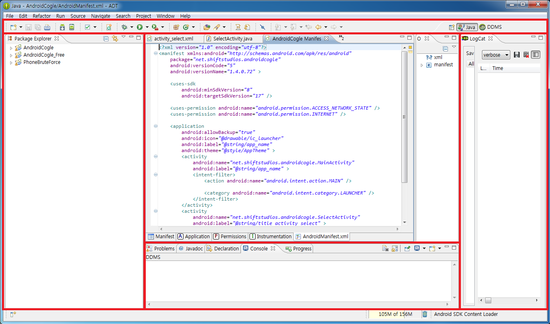
▲ 그림 1-1 Eclipse ADT
이클립스를 처음 실행하고 어플리케이션 프로젝트를 하나 추가하면 이런 식의 화면이 구성됩니다.
맨 위에는 긴 툴바(Toolbar)가 존재하고,
맨 왼쪽에는 패키지 익스플로러(Package Explorer), 가운데에는 에디터(Editor) 오른쪽에는 LogCat이 존재하고
아래에는 JavaDoc, 문제점 등등의 복합 뷰가 존재합니다.
일단은 툴바에 존재하는 기능들부터 알아봅시다.
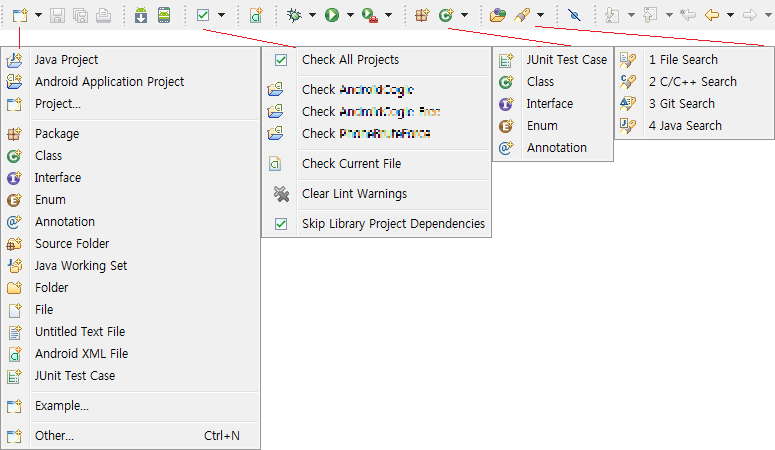
▲ 그림 1-2 Eclipse ADT 툴바 및 하위 기능들
![]() 새로 만들기(New)
새로 만들기(New)
하위 뷰로는 여러 가지 항목들이 존재합니다. 선택한 소스나 프로젝트를 워크스페이스에 추가해줍니다.
![]() 저장(Save, Ctrl + S), 모두 저장(Save All, Ctrl + Shift + S), 인쇄(Print, Ctrl + P)
저장(Save, Ctrl + S), 모두 저장(Save All, Ctrl + Shift + S), 인쇄(Print, Ctrl + P)
설명할 필요가 없는 중요하고 간단한 기능들입니다.
'모두 저장'은 에디터에서 수정한 여러 개의 파일을 한꺼번에 저장해줍니다.
![]() SDK 매니저, AVD 매니저
SDK 매니저, AVD 매니저
SDK 매니저는 신 버전의 안드로이드가 나오면 그 버전의 개발 환경에 맞는 새로운 라이브러리들 뿐만 아니라 API 샘플 및 구글에서 제공하는 기능들을 다운로드하고 업데이트할 수 있습니다.
AVD 매니저는 컴퓨터에 설치된 안드로이드 가상 머신들을 관리합니다.
![]() Android Lint
Android Lint
디버거입니다. 오류를 체크해줍니다.
![]() 디버그(Debug), 실행(Run), 외부 툴(External Tools)
디버그(Debug), 실행(Run), 외부 툴(External Tools)
일단 디버그는 Lint와는 다른 개념입니다. Lint는 자바 문법, 안드로이드 XML 문법 등등을 검사하지만, 디버그는 실제 안드로이드 장치에서 오류가 나는 현상을 검사합니다.
실행은 실제 안드로이드 기기나 가상 머신을 사용해 현재 프로젝트를 실행합니다.
![]() 찾기(Search)
찾기(Search)
프로젝트 내의 코드나 단어 등등을 쉽게 찾을 수 있습니다.
나머지 기능들은 차차 알아가셔도 좋습니다.
이번엔 패키지 익스플로러를 살펴봅시다.
패키지 익스플로러는 OS의 익스플로러 없이도 패키지 내부를 더 쉽게 브라우징할 수 있습니다.
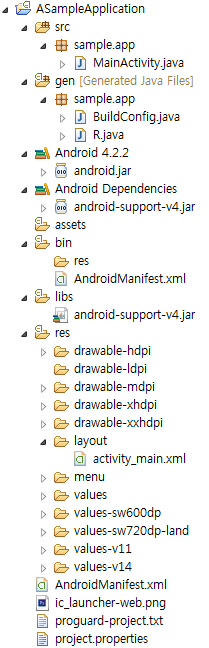
▲ 그림 1-3 패키지 익스플로러
다음은 코딩엔 없어서는 안 될 에디터입니다.
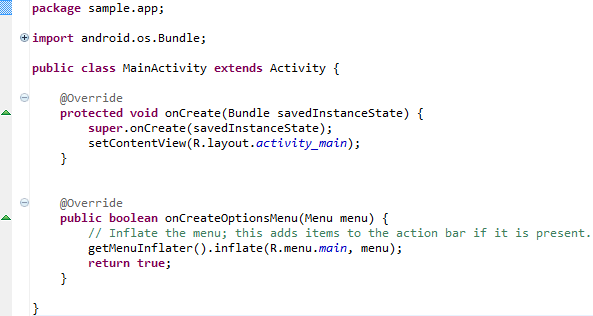
▲ 그림 1-4 에디터
에디터는 코드를 입력하면 Lint 체크가 실시간으로 작용합니다.
에러가 났을 경우에는 빨간 줄로 표기되며 마우스를 올리면 해결 방법을 보여줍니다.
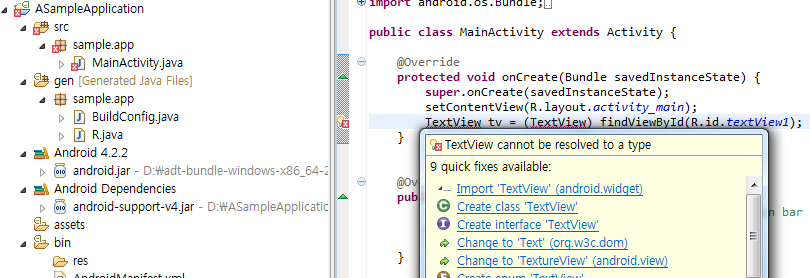
▲ 그림 1-5 오류가 난 코드를 보여주는 에디터와 패키지 익스플로러
Lint에서 오류가 났다고 판단하면 패키지 익스플로러에도 오류가 난 파일 및 모든 상위 디렉터리에 X 마크가 표시되어 오류가 난 곳을 쉽게 고칠 수 있습니다.
다음은 LogCat입니다.
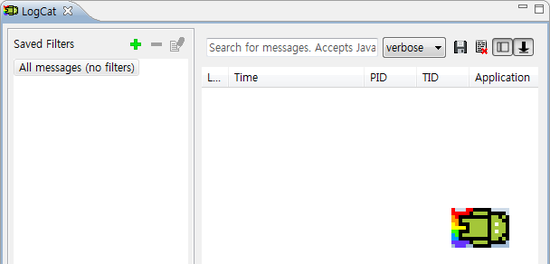
▲ 그림 1-6 LogCat 및 LogCat 아이콘
자세히 보면 Nyan Cat을 연상하게 하는 아이콘입니다.
LogCat은 프로그램상의 오류, 이벤트나 코드에서 발생한 로그 등등을 출력해줍니다.
마지막으로 Problems를 보겠습니다.

현재 오류가 난 코드들을 종합적으로 모아서 한번에 보여줍니다. 더블클릭하면 오류 발생 지점으로 갑니다.
아무튼 이제 이클립스에 대한 기본적인 것들은 알았으니 이제 다음 포스팅에서는 앱을 직접 만들고 구동해 봅시다.